您好,登录后才能下订单哦!
小编给大家分享一下在 Windows Server安装IIS服务时指定备用源路径的方法,相信大部分人都还不怎么了解,因此分享这篇文章给大家参考一下,希望大家阅读完这篇文章后大有收获,下面让我们一起去了解一下吧!
如何在 Windows Server 安装 IIS 服务时指定备用源路径
安装 IIS 时提示是否需要指定备用源路径
安装前确认下所勾选的安装组件,然后选择 自动重新启动目标服务器,然后单击安装(I)。当您选择了 .NET Framwork 3.5 功能时,到确认这一步可能会发生下图所示,提示您是否需要指定备用源路径。
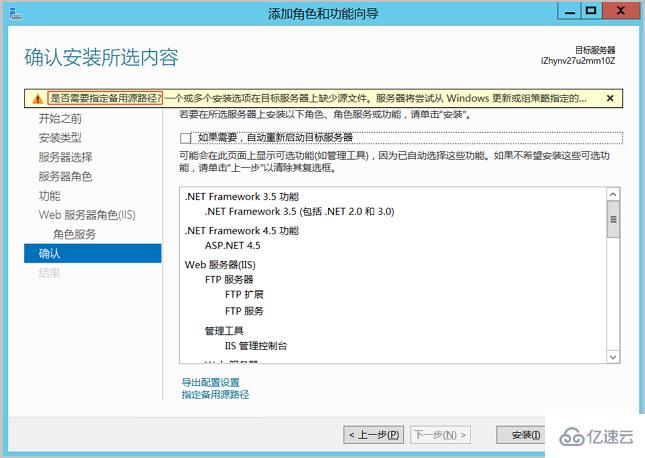
解决方法
选择 开始 > 运行,输入 PowerShell 打开 PowerShell。
执行以下命令。
Set-ItemProperty -Path 'HKLM:\SOFTWARE\Policies\Microsoft\Windows\WindowsUpdate\AU' -Name UseWUServer -Value 0 Restart-Service -Name wuauserv Install-WindowsFeature Net-Framework-Core Set-ItemProperty -Path 'HKLM:\SOFTWARE\Policies\Microsoft\Windows\WindowsUpdate\AU' -Name UseWUServer -Value 1 Restart-Service -Name wuauserv
回到安装界面单击安装。
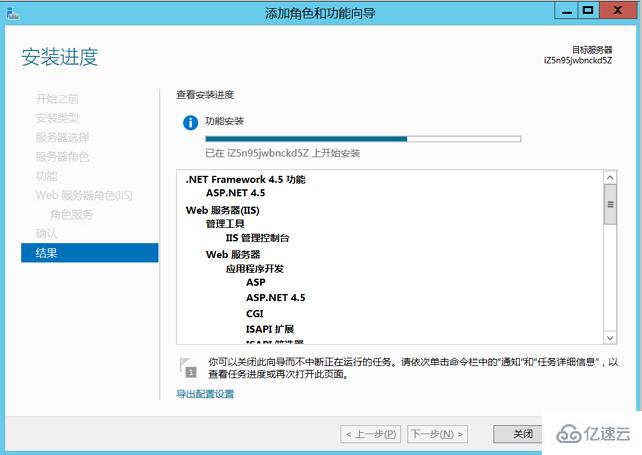
提示安装成功后关闭安装引导,测试访问,如本示例中的 http://127.0.0.1。
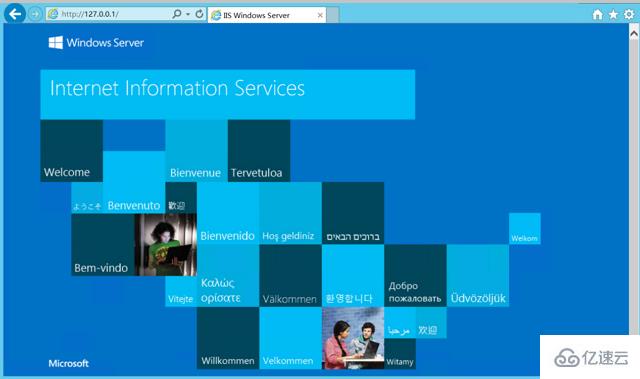
以上是在 Windows Server安装IIS服务时指定备用源路径的方法的所有内容,感谢各位的阅读!相信大家都有了一定的了解,希望分享的内容对大家有所帮助,如果还想学习更多知识,欢迎关注亿速云行业资讯频道!
免责声明:本站发布的内容(图片、视频和文字)以原创、转载和分享为主,文章观点不代表本网站立场,如果涉及侵权请联系站长邮箱:is@yisu.com进行举报,并提供相关证据,一经查实,将立刻删除涉嫌侵权内容。